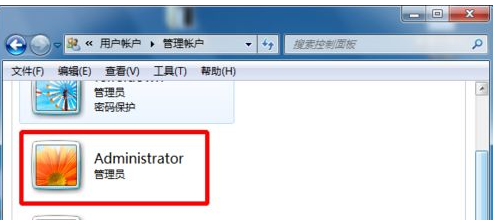当前位置>
系统教程>
win7把管理员账户禁用了怎么办?win7把管理员账户禁用了的解决方法
win7把管理员账户禁用了怎么办?win7把管理员账户禁用了的解决方法
发布时间:2022-07-02
作者:admin
来源:系统之家官网
win7把管理员账户禁用了怎么办?最近有小伙伴们咋后台私信小编说自己不小心把管理员账号禁用了,想问问小编要怎么办。遇到这个问题的小伙伴们不用担心,小编这就带来了解决方法,快来一起看看吧,希望可以给到你们帮助呀!
win7把管理员账户禁用了的解决方法
1、点击计算机,后打开管理,再点击"是"。
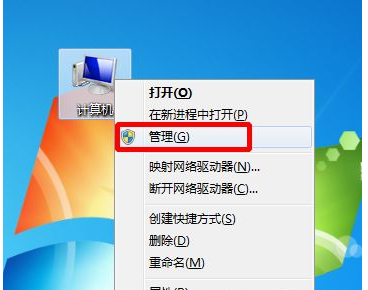
2、在打开“计算机管理”界面中,展开“本地用户和组用户”,点击"Administrator"。

3、在打开"Administrator"窗口中,把”账号已禁用"勾选,双击确认。
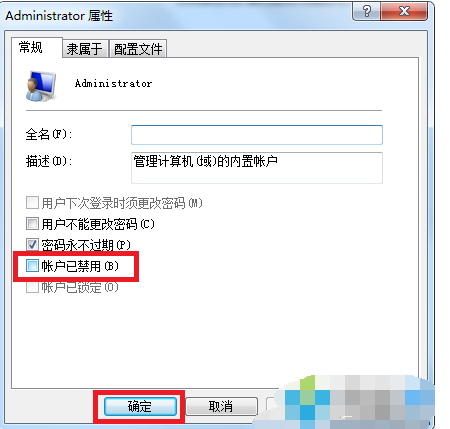
4、打开“控制面板“,点击"添加或删去用户”。
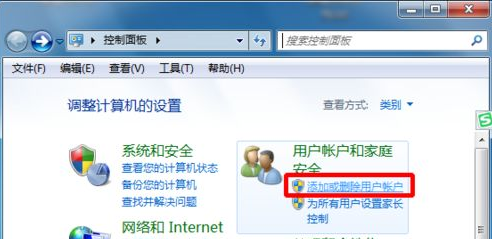
5、之后,可以看到"Administrator"管理员账户已开启。